WPS PPT制作和設置彩色打印機動畫效果的方法
時間:2024-05-23 10:45:46作者:極光下載站人氣:73
很多小伙伴在平時的工作中,會常常使用wps這款軟件進行操作設置,其中有小伙伴想要將我們需要的內容進行PPT演示文稿的制作,并且會需要對其中編輯的文字進行動畫效果的設置,那么我們就可以通過將這些文字選中之后,進入到添加動畫效果的窗口中,如果你想要讓文字在出現的時候,有一種打印機的效果體現出來,那么我們就可以通過添加一個彩色打印機動畫效果即可設置,下方是關于如何使用WPS PPT制作和設置彩色打印機動畫效果的具體操作方法,如果你需要的情況下可以看看方法教程,希望小編的方法教程對大家有所幫助。
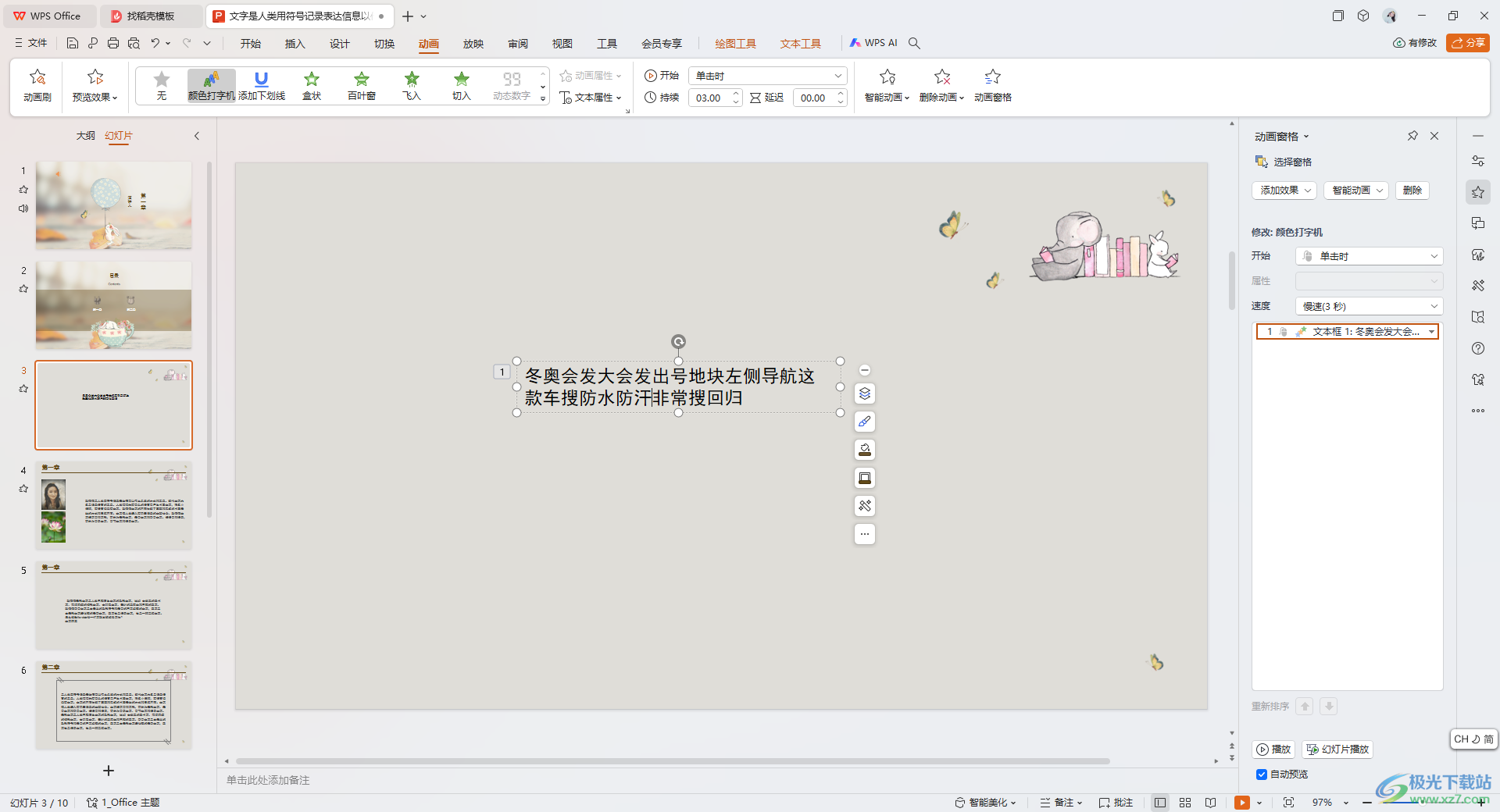
方法步驟
1.首先,我們需要進入到幻燈片頁面中,輸入好相關的文字內容,選中文本框。
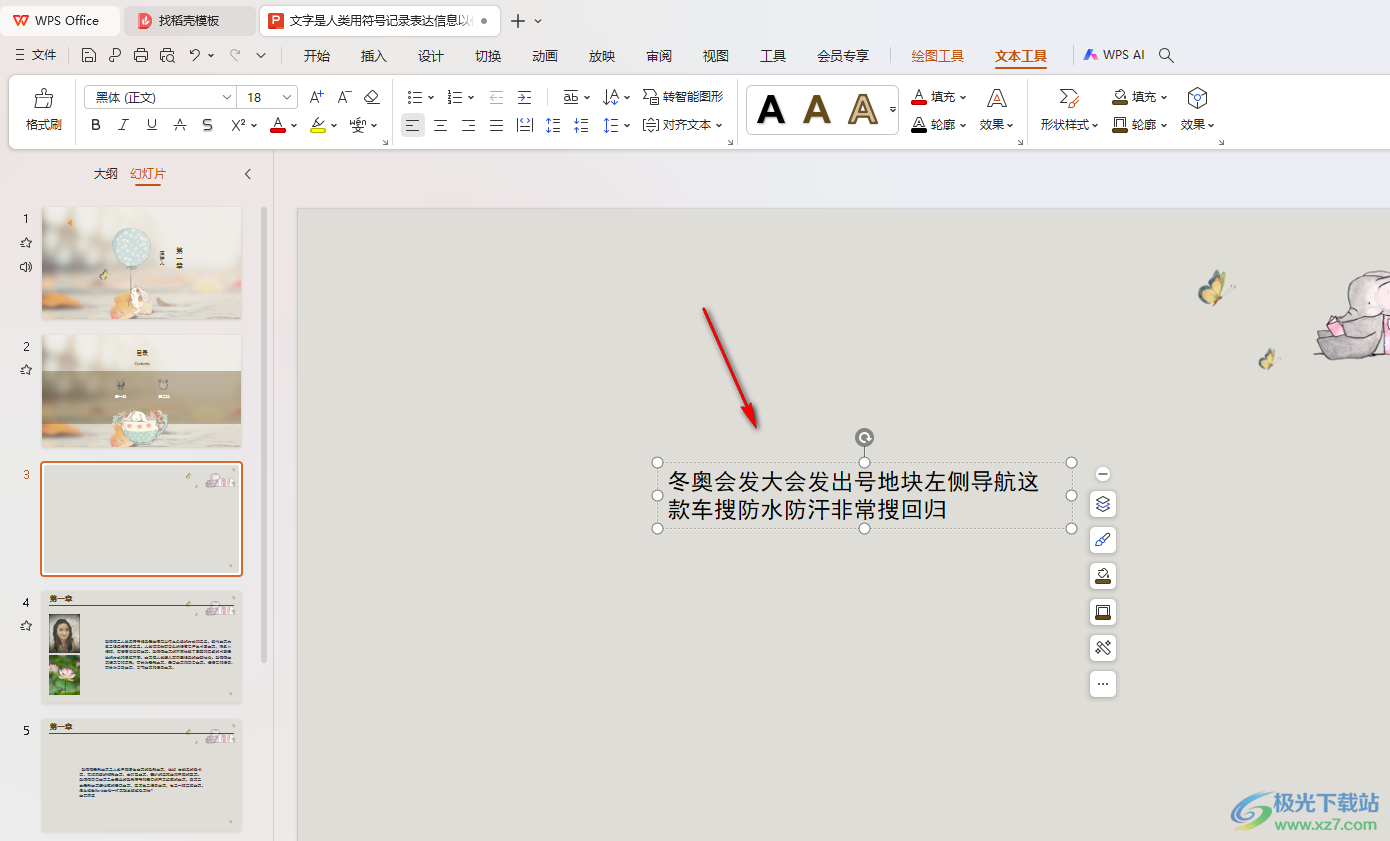
2.這時候,我們將頁面上方的【動畫】選項進行點擊,然后將工具欄中的動畫擴展圖標點擊一下。

3.在打開的窗口中,我們將【進入】后面的箭頭圖標點擊打開,即可展示出相關的動畫,我們在頁面上找到彩色打印機動畫,將其點擊一下。
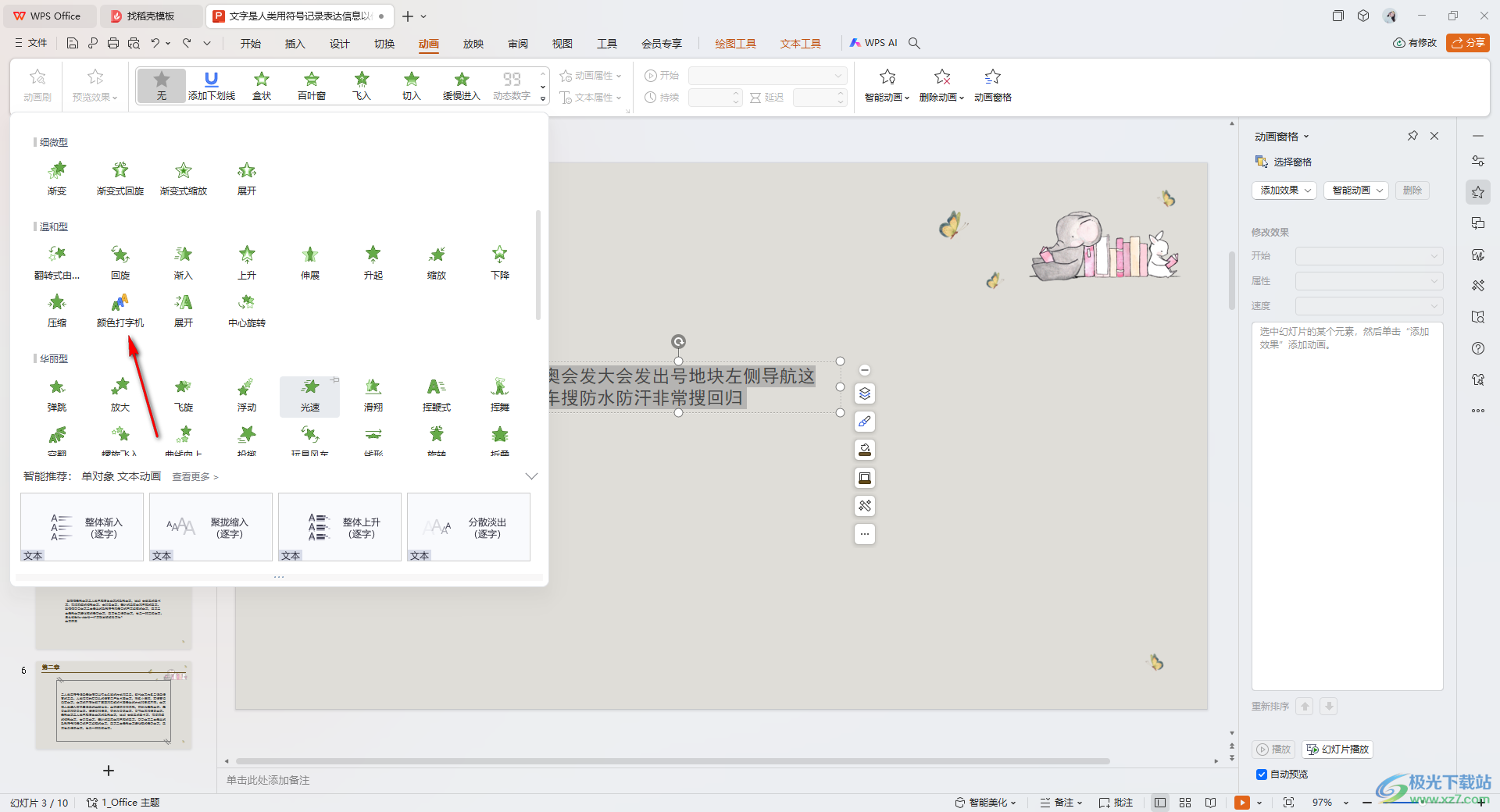
4.這時候,在頁面的右側位置可以對該打印機動畫效果的速度進行調整一下。
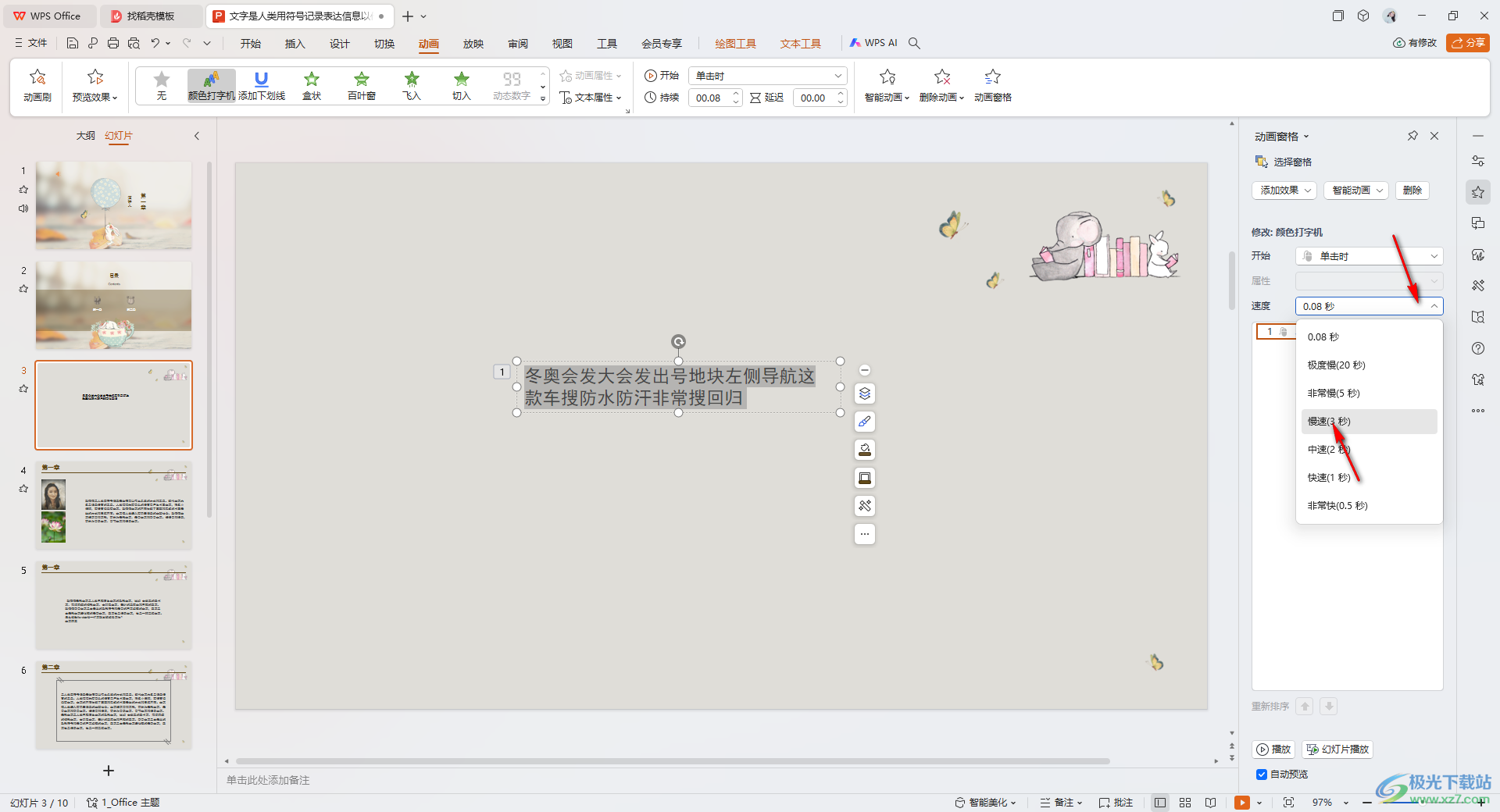
5.完成之后,我們還可以將頁面上方的持續時間進行更改成自己需要的時間即可,之后我們點擊預覽效果即可查看。

以上就是關于如何使用WPS PPT制作設置設置彩色打印機動畫效果的具體操作方法,如果你想要為文字添加一個打字的動畫效果,那么我們就可以按照上述的教程進行相應的添加就好了,感興趣的話可以操作試試。

大小:240.07 MB版本:v12.1.0.18608環境:WinAll, WinXP, Win7, Win10
- 進入下載
相關推薦
相關下載
熱門閱覽
- 1百度網盤分享密碼暴力破解方法,怎么破解百度網盤加密鏈接
- 2keyshot6破解安裝步驟-keyshot6破解安裝教程
- 3apktool手機版使用教程-apktool使用方法
- 4mac版steam怎么設置中文 steam mac版設置中文教程
- 5抖音推薦怎么設置頁面?抖音推薦界面重新設置教程
- 6電腦怎么開啟VT 如何開啟VT的詳細教程!
- 7掌上英雄聯盟怎么注銷賬號?掌上英雄聯盟怎么退出登錄
- 8rar文件怎么打開?如何打開rar格式文件
- 9掌上wegame怎么查別人戰績?掌上wegame怎么看別人英雄聯盟戰績
- 10qq郵箱格式怎么寫?qq郵箱格式是什么樣的以及注冊英文郵箱的方法
- 11怎么安裝會聲會影x7?會聲會影x7安裝教程
- 12Word文檔中輕松實現兩行對齊?word文檔兩行文字怎么對齊?
網友評論